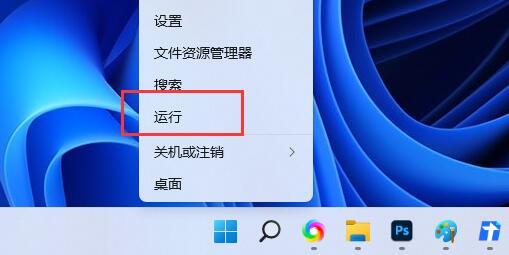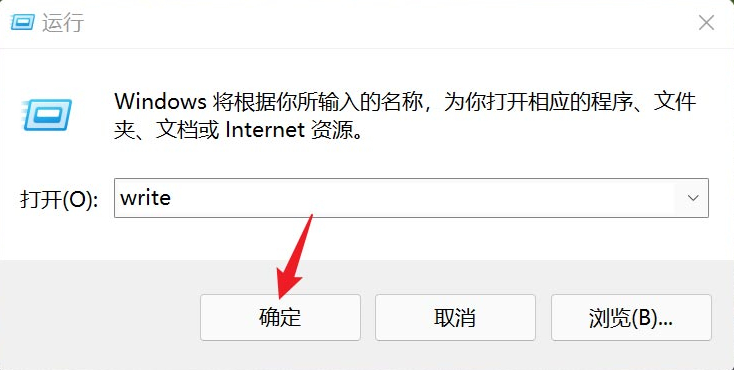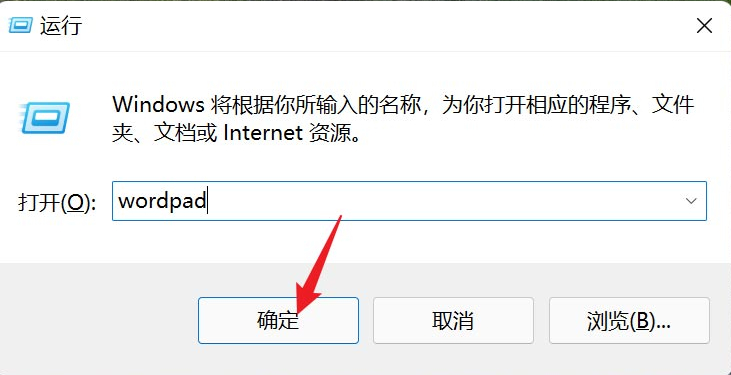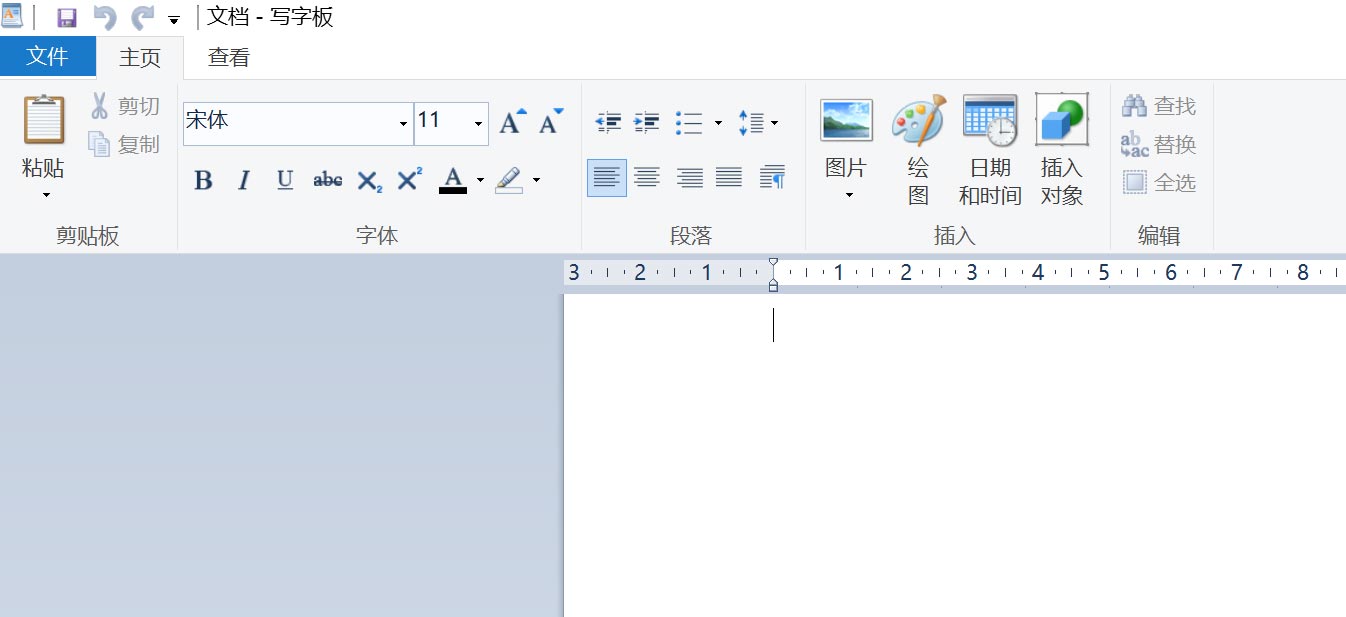| Win11写字板怎么打开?Win11开启写字板的方法 | 您所在的位置:网站首页 › win10打开写字板 › Win11写字板怎么打开?Win11开启写字板的方法 |
Win11写字板怎么打开?Win11开启写字板的方法
|
当前位置:系统之家 > 系统教程 > Win11开启写字板的方法
Win11写字板怎么打开?Win11开启写字板的方法
时间:2022-06-08 08:54:40 作者:娜娜 来源:系统之家 1. 扫描二维码随时看资讯 2. 请使用手机浏览器访问: https://m.xitongzhijia.net/xtjc/20220608/245465.html 手机查看 评论 反馈  网盘下载
电脑公司 Ghost Win11 64位 官方正式版 V2022.06
网盘下载
电脑公司 Ghost Win11 64位 官方正式版 V2022.06
大小:5.48 GB类别:Windows 11系统 Win11写字板怎么打开?近期有部分Win11用户想要使用写字板进行简单的文本编辑时,不太清楚应该如何打开写字板面板,针对这一情况,今天小编就来和大家讲讲Win11开启写字板的方法,我们一起来看看吧。 Win11开启写字板的方法: 1、开始按钮右键,选择【运行】,或者按快捷键【WIN+R】键,打开【运行】对话框。
2、在【运行】中输入write,点【确定】。
3、也可以输入wordpad,点【确定】,也可以打开写字板程序。
4、运行效果如下图所示。
Win11如何隐藏菜单?Win11隐藏菜单的方法 下一篇 > Win11退回Win10没有返回选项怎么办? 相关教程 Win11如何查看office版本-Win11查看office版... Win11系统下载-2024最实用的Win11系统下载 Win11最新版本系统下载大全 Win11系统win键被锁怎么办-Win11win键被锁的... Win11重装之后不能联网怎么办-Win11重装之后... Win11手柄连接成功用不了怎么办-手柄连接成功... Win11纯净版下载_最流畅的Win11纯净版下载 Win11更改声音输出设备的四种方法 Win11哪个版本流畅稳定-2024最流畅稳定的Win1... 适合低配置电脑的Win11系统有哪些
Win11设备管理器没有蓝牙怎么办?蓝牙模块消失的三种解决办法 
Win11关闭登录密码的两种方法 
Win11电源计划只有平衡没有高性能的解决方法 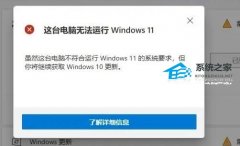
电脑当前不满足Win11怎么办?不满足Win11要求的五种处理方法 发表评论共0条  没有更多评论了
没有更多评论了
评论就这些咯,让大家也知道你的独特见解 立即评论以上留言仅代表用户个人观点,不代表系统之家立场 |
【本文地址】
公司简介
联系我们